windows屏幕使用时间怎么设置 windows如何设置屏幕使用时间
更新时间:2024-01-06 14:16:45作者:jkai
对于许多家庭来说,电脑已经成为孩子们学习和娱乐的重要工具。然而,长时间使用电脑可能会对孩子的视力造成损害,因此许多家长都想要知道windows屏幕使用时间怎么设置,那么接下来小编就带着大家一起来看看windows如何设置屏幕使用时间,快来学习一下吧,希望对你有帮助。
操作方法:
1. 首先点击下方的Windows按钮打开开始菜单。
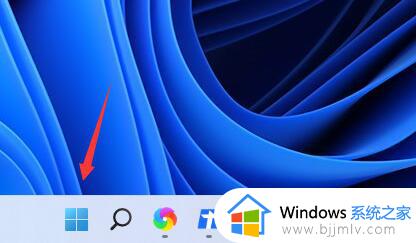
2. 然后进入开始菜单中的系统设置。
3. 在系统设置中找到“电源”并进入。
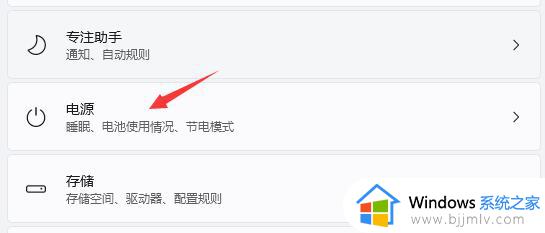
4. 展开屏幕和睡眠,在其中就可以设置屏幕时间了。
5. 另外,我们右键开始菜单,也可以在其中打开“电源选项”。
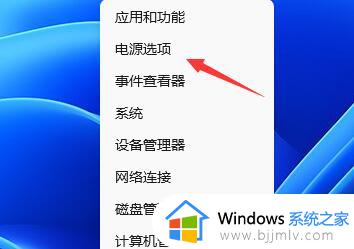
以上全部内容就是小编带给大家的windows设置屏幕使用时间方法详细内容分享啦,还不清楚的小伙伴就快点跟着小编一起来看看吧,希望能够对你有帮助。
windows屏幕使用时间怎么设置 windows如何设置屏幕使用时间相关教程
- windows屏幕使用时间查看方法 windows如何查看屏幕打开时间
- windows屏幕锁定时间怎么设置 windows设置屏幕锁屏时间方法
- windows屏幕时间怎么设置 windows如何设置屏幕时间
- windows屏幕锁定时间怎么设置 windows电脑设置屏幕锁定时间方法
- windows怎么调屏幕时间 windows屏幕显示时间怎么设置
- windows屏保时间怎么设置 windows如何设置屏保时间
- 时间显示在屏幕上怎么设置 怎样设置时间显示在屏幕上
- windows如何设置锁屏时间 windows锁屏时间设置教程
- windows电脑锁屏时间怎么设置 如何设置windows锁屏时间
- windows锁屏时间设置在哪里 windows如何设置锁屏时间
- 惠普新电脑只有c盘没有d盘怎么办 惠普电脑只有一个C盘,如何分D盘
- 惠普电脑无法启动windows怎么办?惠普电脑无法启动系统如何 处理
- host在哪个文件夹里面 电脑hosts文件夹位置介绍
- word目录怎么生成 word目录自动生成步骤
- 惠普键盘win键怎么解锁 惠普键盘win键锁了按什么解锁
- 火绒驱动版本不匹配重启没用怎么办 火绒驱动版本不匹配重启依旧不匹配如何处理
电脑教程推荐
win10系统推荐